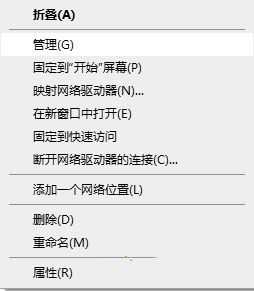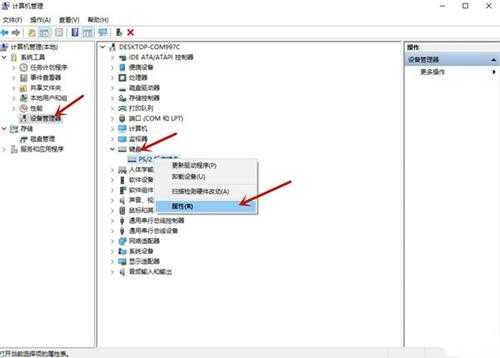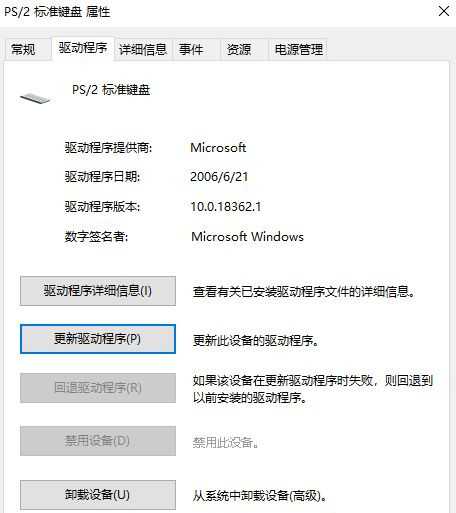站长资源电脑基础
Win10我的IE图标怎么调出来
简介Win10我的IE图标怎么调出来win10我IE图标怎么调出来?win10系统中已经默认不再使用edge浏览器,很多用户还是习惯使用ie,但是在电脑桌面上没有IE11浏览器图标,那要怎么在桌面上显示
Win10我的IE图标怎么调出来
win10我IE图标怎么调出来?win10系统中已经默认不再使用edge浏览器,很多用户还是习惯使用ie,但是在电脑桌面上没有IE11浏览器图标,那要怎么在桌面上显示IE11图标呢?
具体方法:
1、首先在Win10任务栏搜索框中,输入关键词“IE”,之后就可以找到自带“Internet Explorer 11”浏览器了,然后在Internet Explorer上鼠标右键,然后点击选择“固定到开始屏幕”;
2、然后打开Win10开始菜单,找到刚固定在开始屏幕“IE11浏览器图标”,直接用鼠标将其拖动到“桌面”,就可以快速在Win10桌面创建IE11浏览器快捷方式了。
除了上面这种方法,还可以通过在桌面新建快捷方式方法,快速在Win10桌面显示IE11图标,下面简单介绍下创建方法。
1、在Win10桌面空白处点击鼠标右键,然后点击选择“新建快捷方式”;
2、在打开创建快速方式界面输入位置地方键入路径(C代表系统盘,如果系统非C盘,请改为对应盘符):C:Program FilesInternet Exploreriexplore.exe 如下图所示;
3、之后按照提示,一直点击“下一步”,即可完成IE11桌面快捷方式图标创建了。
上面就是关于win10系统桌面上IE11图标怎么显示方法,希望可以帮助到大家。